Cómo evitar que las personas pasen por su teléfono inteligente Fotos

Si desea mostrar fotos de alguien en su teléfono pero no desea que se desplacen sin querer por el resto del rollo de la cámara, existen algunos trucos ingeniosos que puede emplear para asegurarse de que vean lo que quiere que vean ... y nada más.
Los teléfonos inteligentes se han convertido en nuestras computadoras de bolsillo para llevar a todas partes, hacer todo, todo en uno que administramos (y ¡registro!) nuestras vidas enteras encendido. A diferencia de entregarle a alguien el pequeño libro de fotos de su billetera que solíamos llevar, entregarle a alguien su teléfono inteligente les da acceso a sus fotos personales y más. Y todos hemos entregado a alguien nuestro teléfono para que les muestre una fotografía, solo para que comiencen a deslizarse para ver todo lo demás.
En lugar de simplemente aceptar eso, puedes usar fácilmente estos trucos para cerrar una cámara desenfrenada -el comportamiento de desplazamiento de rollo y mantiene sus ojos solo en las fotos que desea compartir.
Para fotos individuales: simplemente acerque un poco
Este consejo es de muy bajo esfuerzo, y es el más adecuado para mostrarle a alguien una sola foto en su teléfono mientras está allí para supervisarlas.
En casi todas las aplicaciones de galería de imágenes, incluidas las aplicaciones de galería predeterminadas en iPhone y Android, al usar la función de pellizcar para acercar en una foto se "bloquea" en lugar. Este mecanismo de bloqueo no está intencionalmente destinado a bloquear al usuario en esa foto, sino que es un efecto secundario de cómo la activación de la función de zoom también activa la función deslizar para panoramizar para que pueda moverse alrededor de la imagen ampliada.
Dependiendo del sistema operativo y la aplicación, la foto permanece bloqueada hasta que se aleja o hasta que intenta deslizar varias veces: en el iPhone, por ejemplo, deslizando las fotos hacia los lados de la pantalla, y tiene que deslizar varias veces veces antes de que se aleje y reanude la funcionalidad normal del rollo de la cámara.

Lo único que a los gatitos les encanta más que el hilo es pellizcar para acercar.
Para aprovechar esta función involuntaria, simplemente pellizca y acerca el zoom ligeramente en la foto (hacer un zoom incluso en la cantidad más pequeña hará el truco). A menos que la persona que mira la fotografía comprenda tanto el concepto de pellizcar como el de la razón por la que su deslizamiento hacia la izquierda / derecha falló, entonces es probable que simplemente se rasquen la cabeza y se la devuelvan. Esta es una solución perfecta de bajo esfuerzo para aquellos momentos en los que le está entregando su teléfono a, por ejemplo, un pariente que no tiene el concepto de privacidad digital (o que incluso tendría fotos atrevidas o privadas en su teléfono). el primer lugar).
Crear álbumes para contener grupos de fotos
¿Qué hay de aquellos momentos en los que quieres que personas pasen algunas fotos, pero no otras? Nuestro pequeño truco de acercar a la cerradura puede ser perfecto para una sola foto de bebé, pero si tienes un montón de fotos de un proyecto de renovación de una casa, el espectador tendrá que deslizarlas para verlas.
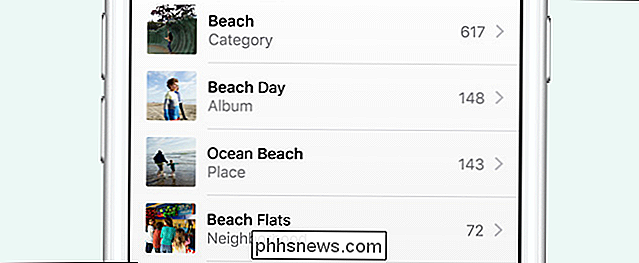
En ese caso , será mejor que ponga todas las fotos para una cosa determinada, ya sea remodelando su cocina o el recital de ballet de su hijo, en un solo álbum o carpeta en su aplicación de fotografía. Luego, cuando le entregues el teléfono a otra persona, asegúrate de que estás viendo la galería en cuestión, no la cámara completa.
Sí, la persona que tiene el teléfono siempre puede salir de la galería y comenzar a buscar otras fotos, pero Prácticamente hablando, la mayoría de las personas no son malintencionadas: son accidentalmente (¿moderadamente?) entrometidas, y no se desvivirán por ver lo que no deberían.
Usar aplicaciones de terceros para aumentar el control
Ingresar en una aplicación de terceros es una excelente manera de separar su uso diario de las fotos que realmente mostraría a familiares y amigos. Al usar una aplicación distinta (en lugar de simplemente acercar o usar un álbum dentro de la aplicación predeterminada), recrea el viejo concepto analógico del álbum de fotos dentro de su billetera: un espacio separado solo para las fotos que se pueden compartir.
Usted no necesitamos que le digamos que hay cientos de aplicaciones de fotos en App Store y Play Store para elegir. Puede encontrar de todo, desde aplicaciones de reemplazo de galería predeterminadas a aplicaciones de ocultación de porno, y todo lo demás. Entre las muchas aplicaciones que probamos, sin embargo, hay una que nos gusta mucho : ShowStopper Photo, disponible tanto para Android como para iOS. Para el objetivo en el que nos centramos en este artículo, la capacidad de entregarle su teléfono a la abuela oa su amigo Steve sin que se deslicen alrededor de todas sus fotos personales, es un ajuste perfecto.
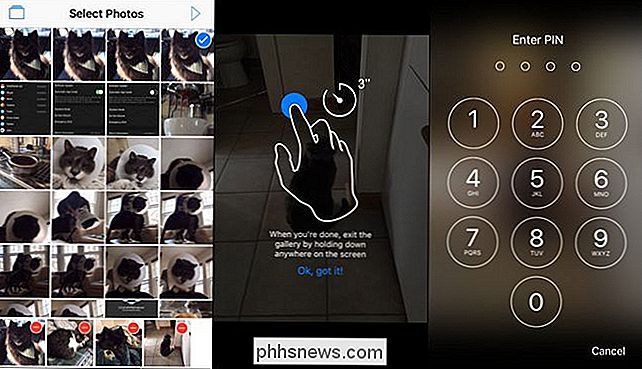
¿Por qué es tan perfecto? En primer lugar, se ve como las aplicaciones predeterminadas, por lo que incluso si una persona de tipo entrometida está mirando la aplicación, no se dará cuenta de que no es la predeterminada. En segundo lugar, se coloca justo encima del rollo de la cámara existente, por lo que hay una experiencia de cero fricción al configurarlo. En tercer lugar, puede seleccionar un puñado de fotos o crear álbumes reales utilizándolo. Finalmente, la aplicación tiene un sistema de PIN que bloquea a la persona en las fotos o la galería que ha seleccionado y, esta es nuestra parte favorita, el desbloqueo de PIN imita la apariencia de la plataforma en la que se encuentra (Android o iOS), por lo que si la persona intenta salir de la galería, parece que tu teléfono está bloqueado. Es genial y funciona perfectamente. La aplicación básica (que admite hasta 4 fotos en el modo de seleccionar y compartir) es gratuita; desbloquear la aplicación completa con fotos y galerías ilimitadas es solo $ 0,99.
Bloquearlos en una aplicación con controles parentales
Aunque ShowStopper tiene un código PIN para evitar que vuelvan a la aplicación y mirar alrededor, ese PIN no bloquea a la persona en la aplicación, solo los bloquea de las otras funciones de la aplicación.
Si realmente está tratando de detener a un fisgón intencional, Mejor que no les des tu teléfono. Pero también puede bloquear personas en una sola aplicación con los controles parentales integrados en su teléfono. Los usuarios de iPhone deben buscar una función llamada "Acceso guiado": detallamos cómo usarla en nuestra guía sobre cómo bloquear su dispositivo iOS para niños. Puede configurarlo para bloquearlo en la aplicación de galería predeterminada, o en una aplicación como ShowStoppers, hasta que use su PIN o TouchID para desbloquear cosas. El mismo truco funciona en dispositivos Android con Android 5.0 o superior, puede bloquear a los usuarios en una sola aplicación usando la función "fijación de pantalla".
Ya sea que solo desee evitar que el abuelo pase y encuentre sus fotos en bikini o si desea capacidad de bloquear a todos en un álbum de fotos de su graduación para que pueda salir de la habitación sin preocuparse de que entren en sus asuntos personales, hay una solución para todos.

Cómo cambiar a (o dejar) el canal Canary en su Chromebook
Al igual que Chrome, Google ofrece varios canales del sistema operativo Chrome OS. Además de los canales estándar Stable, Beta y Developer que puede elegir en la página Acerca de, hay un canal Canary especial de última generación. El proceso para cambiar a Canary, sin embargo, o dejar Canary si ya lo está usando, es más complejo.

Cómo ver la Serie Mundial 2017 en vivo
La Serie Mundial 2017 está oficialmente aquí. Si estás interesado en ver toda la acción, estas son las diferentes maneras en que puedes ver la serie en tu televisor o dispositivo móvil. Los Dodgers de Los Ángeles se enfrentarán a los Astros de Houston, el último de los cuales nunca ganó una Serie Mundial, y la primera no la ganó todo desde 1988.



